Dieser Artikel erläutert, wie Sie die Standarddokumente für Ihre Website mit Parallels Plesk Panel 12, Plesk 11 oder Plesk 9 ändern oder neu anordnen.
Unter So ermitteln Sie, welche Version von Plesk Control Panel auf einem Server installiert ist, erfahren Sie, welche Anweisungen zu befolgen sind.
Bitte beachten Sie:Wenn Sie DotNetNuke 7.1 oder höher verwenden und die Advanced FriendlyURL haben aktiviert ist, müssen Sie es deaktivieren, damit die Standarddokumente korrekt funktionieren. In Plesk 12.x- Melden Sie sich in der Systemsteuerung an. Klicken Sie auf Domains .
- Wählen Sie die Domäne aus Sie verwalten möchten.
- Wählen Sie Websites &Domains aus Registerkarte.
- Wählen Sie Mehr anzeigen aus unter dem Domainnamen.
- Wählen Sie Virtuelle Verzeichnisse aus .
- Wählen Sie Verzeichniseigenschaften Schaltfläche.
- Ändern Sie im Abschnitt "Dokumente" die Standarddokumente nach Bedarf.
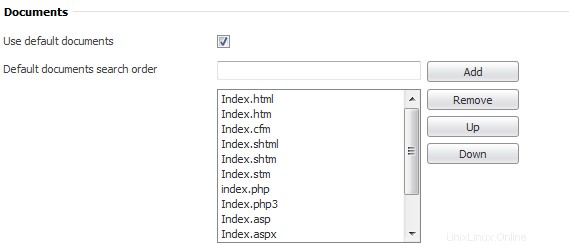
In Plesk 11.x
- Melden Sie sich in der Systemsteuerung an. Klicken Sie auf Domains .
- Wählen Sie die Domäne aus Sie verwalten möchten.
- Wählen Sie Websites &Domains aus Registerkarte.
- Wählen Sie Erweiterte Operationen anzeigen .
- Wählen Sie Virtuelle Verzeichnisse aus .
- Wählen Sie Verzeichniseigenschaften Schaltfläche.
- Ändern Sie im Abschnitt "Dokumente" die Standarddokumente nach Bedarf.
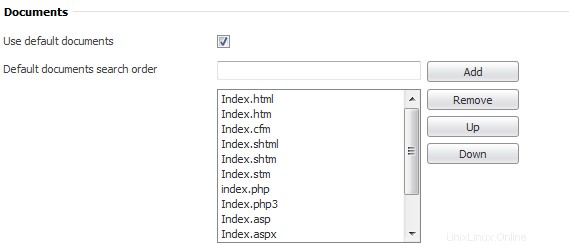
In Plesk 9.x
- Melden Sie sich in der Systemsteuerung an. Klicken Sie auf Domains .
- Wählen Sie die Domäne aus Sie verwalten möchten.
- Klicken Sie im Abschnitt Dateien auf Dateien und wählen Sie Webverzeichnisse aus (siehe Bild unten).
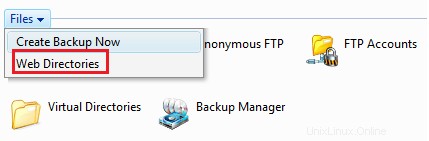
- Klicken Sie auf die Verzeichniseigenschaften Symbol (siehe Bild unten).
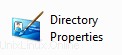
- Ändern oder fügen Sie im Abschnitt "Dokumente" Standarddokumente nach Bedarf hinzu.